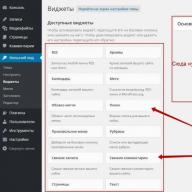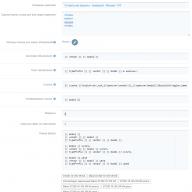Surat Yandex menyediakan satu layanan surat perusahaan yang sangat berguna dan, yang paling penting, gratis, jika Anda bisa menghubungkan domain Anda ke Yandex dan gunakan email dengan nama domain Anda dan konten dari Yandex. Dan ini sangat nyaman, dan Anda tidak dapat mentransfer seluruh domain, tetapi hanya bagian email ( Data MX server email). Artinya, situs akan berfungsi seperti sebelumnya, dan surat akan ditransfer ke Yandex Mail. Dan prosedur inilah yang akan saya jelaskan dalam catatan ini.
Karena saya memilikinya Manajer ISP, maka saya akan melakukan ini dengan penekanan pada sistem manajemen hosting ini dengan segala nuansa yang akan muncul saat bekerja dengan "Manajer IP".
Konfirmasi domain untuk Yandex Mail
Langkah pertama untuk mengirim email dengan shell domain Anda dan pengisian Yandex adalah mengonfirmasi domain (dalam kasus saya, ketika saya memiliki hosting yang berbeda dan tujuan lain untuk situs itu sendiri).Tidak ada yang rumit di sini: membuat file di root situs dengan nama yang diinginkan dan konten yang diperlukan dan hanya itu - verifikasi telah berlalu, situs dikonfirmasi.
Mengonfigurasi data MX DNS di ISPmanager (untuk Yandex.Mail)
Namun langkah ini lebih sulit dan memerlukan studi yang cermat, karena langkah ini menentukan seberapa baik dan lancar email Anda di Yandex akan berfungsi dan apakah akan berfungsi atau tidak.1) Hapus domain dari bagian "E-mail" -> "Mail Domains". (karena ISPmanager kemungkinan besar mendaftarkan beberapa data di DNS di sana dan jika ini tidak dilakukan, beberapa surat tidak akan sampai ke surat Yandex).
2) Sekarang kamu membutuhkannya tambahkan data MX di DNS situs Anda. Anda dapat melakukan ini di bagian “Utama” -> “Nama Domain” dan klik dua kali pada domain dengan tombol kiri dan Anda akan melihat daftar catatan DNS untuk domain tersebut. Tugas kita adalah menghapus MX lama dan menambahkan yang baru, dan Anda dapat melakukannya seperti ini:
A) Hapus semua entri dengan tipe MX (server email) Dan TXT (entri teks).
B) Tambahkan server email Yandex:
Nama: DOMAIN ANDA. Ketik: MX (server email) Alamat: mx.yandex.ru. Prioritas: 10
Jangan lupa tentang titik setelah domain, itu wajib.
V) Alihkan data SPF dengan menambahkan data lain:
Nama: DOMAIN ANDA. Ketik: TXT (catatan teks) Alamat: v=spf1 redirect=_spf.yandex.ru
Hal ini diperlukan agar surat yang “bagus” tidak berakhir di spam.
Anda harus berakhir dengan sesuatu seperti ini ( Benar, domain di sini diisi dengan example.test dan penambahan kedua entri ditampilkan pada gambar secara bersamaan untuk menggabungkan semuanya dalam satu gambar, tetapi intinya sama):
Setelah menyimpan dan beberapa klik di panel Yandex, email akan berfungsi sebagaimana mestinya. Dan satu nuansa lagi: DNS tidak diperbarui secara instan, jadi saya menyarankan Anda menunggu 10-30 menit sebelum mengunjungi panel Yandex.
Omong-omong, informasi tentang pengaturan Yandex Mail di ISPmanager ini disediakan oleh salah satu pengembang utama Sistem ISP dengan nama panggilan ls dan terima kasih atas gambarnya.
Semoga berhasil dengan email Anda dan lebih sedikit spam! =)
Pertanyaan, amandemen, dll. Saya akan senang melihat Anda di komentar.
instruksi
Jika Anda memiliki koneksi permanen ke Internet dan server Anda sendiri, mungkin perlu mengkonfigurasi ulang sistem untuk pengelolaan klien email yang lebih nyaman, menetapkan kuota untuk ukuran kotak surat, mengubah antarmuka yang digunakan, dll. Bagian dari prosedur ini adalah registrasi data MX. Pertama, tentukan alamat IP atau nama domain yang Anda gunakan. Pastikan server email telah berhasil diinstal dan berfungsi dengan benar.
Pastikan tidak ada masalah pada zona maju dan mundur. Untuk melakukan ini, gunakan perintah ping dengan nama domain Anda dan tentukan alamat IP. Setelah itu, jalankan perintah nslookup pada alamat IP yang ditemukan dan tentukan nama record domain yang sesuai. Jika entri zona maju dan mundur ditampilkan dengan benar, hapus entri Mail Exchange yang ada.
Tuliskan data MX yang diperlukan. Untuk melakukan ini, tentukan nama yang diinginkan (dalam banyak kasus, ini adalah mx. atau mail.) dan alamat IP yang berfungsi dengan pesan email. Ini diperlukan untuk memilih alamat yang akan dihubungi oleh semua server email saat mengirim email. Jika alamat ini tidak dapat digunakan, maka nama domain yang akan digunakan. Jadi, nilai default data MX adalah:
- mx1.nama_domain.com;
- estafet. nama_domain.com.
Setelah diubah, nilai-nilai ini akan terlihat seperti:
- mail1.nama_domain.com;
- mail2.nama_domain.com.
Langkah terakhir adalah mengubah pengaturan konfigurasi email. Untuk melakukannya, masukkan nama server email untuk mengirim email di pengaturan SMTP dan buat domain sendiri. Tambahkan pengguna yang diperlukan dan periksa fungsionalitas konfigurasi yang dibuat.
catatan
Harap perhatikan bahwa mengubah data MX hanyalah metode memilih server email, pengoperasian yang benar menjadi perhatian pengguna.
Sumber:
- Cara mendaftarkan data MX
- cara mendaftarkan server di domain
Data MX adalah informasi tentang alamat IP server email penerima yang sesuai dengan nama domain tertentu. Informasi ini disimpan di server nama domain (DNS), dan dapat ditemukan menggunakan utilitas nslookup.
Anda akan perlu
- - komputer yang terhubung ke Internet.
instruksi
Masuk ke baris perintah. Di sistem operasi Linux, saat menggunakan antarmuka teks, tidak ada tindakan tambahan yang diperlukan (kecuali memasukkan login dan kata sandi Anda, jika ini belum pernah dilakukan sebelumnya). Jika Anda menggunakan satu atau beberapa shell grafis (misalnya, Gnome, JWM atau KDE), luncurkan salah satu emulator terminal yang tersedia di sistem. Ini bisa berupa, khususnya, Konsole, rxvt, dan xterm. Semua pengguna dapat menjalankan nslookup, jadi Anda tidak perlu login sebagai root untuk melakukannya.
Juga di Linux, Anda dapat beralih ke mode baris perintah dengan menekan tombol Ctrl-Alt-F2, dan kemudian, jika diperlukan, dengan memasukkan nama pengguna dan kata sandi Anda. Untuk kembali ke GUI, masukkan perintah logout, lalu tekan Alt-F7, atau jika tidak membantu, Alt-F5.
Di Windows XP, untuk masuk ke mode perintah, klik tombol "Start", pilih "Run" dari menu, lalu masukkan nama file cmd yang dapat dieksekusi. Pada Windows 7, klik tombol logo sistem operasi, lalu ketik cmd pada kolom pencarian. File cmd.exe akan ditemukan secara otomatis - yang perlu Anda lakukan hanyalah memilihnya dan file tersebut akan dimulai.
Utilitas nslookup diinstal secara asli di Linux dan Windows, jadi Anda tidak perlu mengunduh program apa pun. Sintaks kuncinya sama di kedua sistem operasi. Jalankan seperti ini:
nslookup -type=mx server.domain, dimana server.domain adalah nama domainnya.
Sebagai tanggapan, Anda akan segera menerima semua informasi yang diperlukan. Dalam daftar yang ditampilkan di layar, perhatikan hanya baris yang berisi kombinasi huruf mx - ini adalah data tentang server yang dimaksudkan untuk menerima email. Anda tidak memerlukan informasi tentang server lain.
Jika sesi baris perintah dimulai dalam mode berjendela, salin semua data yang diperlukan ke clipboard, dan dari sana ke editor teks apa pun, lalu tutup konsol. Saat bekerja dalam mode teks, Anda harus menulis ulang informasi yang diterima secara manual. Untuk menghindari hal ini, gunakan konstruksi ini:
nslookup -type=mx server.domain > teks.txt
Output data oleh utilitas nslookup akan disalin ke file text.txt (dapat diberi nama berbeda).
Sumber:
- cara memeriksa catatan domain
Semua pengalamatan menggunakan nama domain di Internet sepenuhnya didasarkan pada sistem DNS hierarki global. Struktur dan prinsip operasinya menyiratkan kemungkinan memperoleh berbagai data tentang sumber daya yang tersedia. Jadi, data MX berisi informasi tentang server email domain. Anda dapat melihatnya menggunakan utilitas khusus.

Anda akan perlu
- - kemampuan untuk menjalankan nslookup pada mesin target.
instruksi
Saat bekerja pada sistem operasi Windows, jalankan prosesor perintah. Untuk melakukan ini, klik tombol “Start”, yang terletak di taskbar di desktop. Di menu yang muncul setelah ini, klik item “Jalankan”. Dialog shell "Jalankan Program" akan terbuka. Di kolom "Buka", masukkan cmd. Klik Oke.
Hubungkan domain ke Yandex Anda bisa dengan membuka https://pdd.yandex.ru/domains_add.
Untuk menghubungkan domain, Anda harus masuk (jika Anda tidak memiliki akun Yandex, Anda harus mendaftar). Setelah otorisasi, Anda harus memasukkan domain Anda di bidang di sebelah “ Hubungkan domain" dan klik di atasnya.
Setelah ini, Anda perlu mengonfirmasi hak Anda untuk memiliki domain tersebut. Yandex menawarkan untuk melakukan ini dengan tiga cara berbeda:
- dengan memposting file HTML;
- dengan menciptakan catatan CNAME untuk subdomain;
- dengan mengubah email kontak untuk domain (kami tidak mempertimbangkan cara ini, karena kami menganggapnya kurang nyaman dan memakan waktu. Mengubah email kontak untuk domain yang didaftarkan melalui kami dilakukan melalui permintaan ke layanan dukungan. Selain itu, untuk domain di zona internasional, Anda juga harus memberikan salinan dokumen identifikasi Anda).
Verifikasi domain menggunakan file HTML.
Untuk mengonfirmasi metode ini, Anda perlu membuat file dengan nama yang ditentukan oleh Yandex dan menambahkan baris yang ditentukan ke dalamnya. Cara tercepat untuk melakukan ini adalah menggunakan kami Manajer file. Buka Panel Kontrol di " Manajer file».
Di jendela yang muncul, masukkan nama file dan klik " OKE».
Buka file yang dibuat dengan mengklik dua kali tombol kiri mouse dan mengisinya sesuai dengan persyaratan yang ditawarkan oleh Yandex.
Memverifikasi domain menggunakan data CNAME
Untuk mengonfirmasi metode ini, Anda perlu membuat Yandex subdomain dan tulis entri tertentu untuk itu CNAME. Anda dapat membuat subdomain di " Subdomain" Untuk melakukannya, buka bagian ini, lalu pilih domain Anda dari daftar dan masukkan nama subdomain yang diinginkan. Isi sisa poin seperti yang ditunjukkan pada gambar. Klik tombolnya Tambahkan subdomain».
Sekarang Anda harus pergi ke bagian tersebut DNS.
Pilih domain Anda dari daftar, lalu di daftar Zona DNS Klik tombol di seberang zona dengan subdomain Anda " Buka mode edit". Akan muncul formulir kira-kira seperti pada gambar di bawah ini. Anda harus memilih CNAME dan masukkan entri yang diperlukan. Lalu klik " Menyimpan".
Setelah menyelesaikan salah satu metode ini, kembali ke halaman Yandex dan klik " Periksa kepemilikan domain“Jika semuanya berjalan dengan baik, lanjutkan ke langkah berikutnya – pengaturan data MX untuk domain.
Menyiapkan data MX.
Setelah mengonfirmasi domain, Anda perlu melakukan konfigurasi data MX.
Untuk tujuan ini di Panel Kontrol Anda harus pergi ke bagian itu lagi DNS dan pilih dari daftar domain yang Anda sambungkan ke Yandex.Mail. Sekarang tekan tombol " Buka mode edit" di seberang subzona dengan nama domain. Gunakan templat yang sudah jadi untuk Yandex (cukup klik tombolnya Templat MX dan pilih Yandex) dan klik tombol " Menyimpan". Anda juga dapat memasukkan entri yang diperlukan secara manual, tanpa menggunakan template yang sudah jadi.
Kami kembali ke Yandex dan memeriksa shiftnya data MX. Proses ini tidak instan - perlu waktu 10-15 menit untuk memperbarui data MX. Setelah menyelesaikan verifikasi, Anda akan dapat membuat kotak surat yang Anda perlukan di layanan Yandex.Mail.
Semoga beruntung! Jika Anda memiliki pertanyaan, silakan kirimkan tiket kepada kami Panel Kontrol Akun, bab " ".
Data MX untuk domain tertentu menentukan server tujuan pengiriman email yang ditujukan untuk alamat di domain tersebut. Selain itu, data MX menunjukkan prioritas setiap server yang mungkin menjadi tujuan pengiriman.
Nama host yang ditentukan dalam data MX harus berisi alamat IP yang ditentukan oleh data IN A. Alias IN CNAME tidak boleh memiliki data MX sendiri.
Untuk mengirim email ke alamat tertentu, server pengirim membuat kueri DNS yang meminta data MX domain penerima email (yaitu, bagian alamat setelah simbol "@"). Sebagai hasil dari permintaan tersebut, daftar nama host server email yang menerima email masuk untuk domain tertentu dikembalikan, serta nilai prioritas untuk setiap host. Server pengirim kemudian mencoba membuat koneksi SMTP dengan salah satu host ini, dimulai dengan host dengan nilai prioritas terendah, mencoba masing-masing host hingga koneksi dapat dibuat dengan setidaknya salah satu host tersebut. Jika ada beberapa host dengan prioritas yang sama, maka harus dilakukan upaya untuk menjalin koneksi dengan masing-masing host.
Mekanisme data MX memberikan kemampuan untuk menggunakan beberapa server untuk satu domain dan menyederhanakan penggunaannya untuk mengurangi beban dan meningkatkan kemungkinan keberhasilan pengiriman email. Selain itu, mekanisme tersebut memberikan kemampuan untuk mendistribusikan pemrosesan email masuk ke beberapa server fisik.
Fitur pemrosesan MX saat merutekan email
Beberapa server email dengan prioritas berbeda dapat ditentukan untuk satu domain. Jika karena alasan tertentu email dikirim ke node dengan prioritas yang relatif rendah (yaitu, sejumlah besar data MX), maka node ini, ketika memutuskan apakah akan merutekan (menyampaikan) ke node penerima (ke salah satu node dengan prioritas maksimum), mengabaikan data MX dan data MX dengan prioritas lebih rendah dari datanya sendiri. Untuk mengecualikan diri Anda dengan benar dari daftar alamat pengiriman email, hanya nama kanonik yang harus ditentukan dalam data MX. Jika dikonfigurasi secara tidak benar, loop mungkin terjadi (ketika server mencoba mengirimkan email ke dirinya sendiri).
Contoh Permintaan Data MX
Menggunakan utilitas host pada OS mirip UNIX
Dengan menggunakan utilitas host di GNU/Linux, FreeBSD, dll., kami akan meminta data MX untuk domain wikipedia.org.
$ tuan rumah -t mx wikipedia.org. email wikipedia.org ditangani oleh 50 list.wikimedia.org. email wikipedia.org ditangani oleh 10 mchenry.wikimedia.org.
Di sini daftar server email yang melayani email domain diwakili oleh dua host: list.wikimedia.org. dan mchenry.wikimedia.org. Prioritas MX mereka masing-masing adalah 50 dan 10. Jadi, ketika mencoba mengirimkan email ke penerima di domain wikipedia.org. , server pertama yang dipilih adalah mchenry.wikimedia.org.
Menggunakan utilitas nslookup
Menggunakan utilitas nslookup di sistem operasi keluarga Microsoft Windows, kami akan meminta data MX untuk domain wikipedia.org.
C:\>nslookup -type=mx wikipedia.org ns2.wikimedia.org Server: ns2.wikimedia.org Alamat: 91.198.174.4 wikipedia.org Preferensi MX = 50, penukar surat = list.wikimedia.org wikipedia.org Preferensi MX = 10, penukar surat = mchenry.wikimedia.org list.wikimedia.org alamat internet = 91.198.174.5 alamat internet mchenry.wikimedia.org = 208.80.152.186
Catatan: nslookup bekerja dengan cara yang hampir sama di UNIX.
Lihat juga
- DNS - sistem nama domain;
- SMTP adalah protokol transfer email yang banyak digunakan.
Yayasan Wikimedia. 2010.
Lihat apa itu “Catatan MX” di kamus lain:
Di bidang hak cipta, perekaman suara dan/atau gambar dengan menggunakan sarana teknis dalam bentuk materi apa pun yang memungkinkan persepsi, reproduksi, atau komunikasi berulang. Lihat juga: Pekerjaan Keuangan... ... Kamus Keuangan
REKAM, catatan, wanita. 1. unit saja Tindakan di bawah Ch. tulis (dalam 1 dan 2 angka) tulis (buku). Menulis dongeng membutuhkan waktu sepanjang musim panas. Prapendaftaran untuk obligasi pinjaman. 2. Apa yang tertulis (dalam 1 nilai; buku). Buku catatan dengan catatan. 3.… … Kamus Penjelasan Ushakov
rekaman- PEREKAMAN, lengkungan., sejarah. 1. Rekaman, penyampaian sesuatu secara tertulis. dilihat, didengar (1055); 2. Dokumen, catatan suratnya yang mana. perbuatan hukum (abad XV) (Sl.RYA XI XVII.5.266267). Masukan tunggal. – Perdamaian (catatan penulis). - Aku tidak tahu bagaimana mengakhirinya... ... Kamus trilogi “The Sovereign's Estate”
rekaman- Dokumen yang berisi hasil yang dicapai atau bukti kegiatan yang dilakukan. Catatan 1. Catatan dapat digunakan, misalnya, untuk mendokumentasikan ketertelusuran dan bukti verifikasi, tindakan pencegahan... Panduan Penerjemah Teknis
- (record) Suatu kumpulan/kompleks informasi yang saling berkaitan yang dianggap sebagai satu kesatuan dalam suatu berkas (file) atau basis data (database) suatu komputer. Misalnya, file penggajian personel perusahaan dapat dibagi menjadi catatan terpisah... ... Kamus istilah bisnis
PEREKAMAN, menyimpan sinyal audio dan video pada media seperti piringan hitam atau MAGNETIC TAPE. Dalam PEREKAMAN SUARA tradisional, suara yang direkam diubah menjadi arus listrik yang mengontrol pergerakan jarum tulis. Dia memotong yang utama...... Kamus ensiklopedis ilmiah dan teknis
Kitab Suci, tandai; registrasi, protokol, akuntansi; menulis ulang, menyalin; catatan, skor, kayu lapis, sampah, catatan, persamaan, rekaman suara, sinopsis, transkrip, transkripsi, pembaruan Kamus sinonim Rusia. entri kata benda, jumlah sinonim: 47... ... Kamus sinonim
Pencatatan tertulis atas operasi, transaksi, entri akuntansi, perubahan akun. Raizberg B.A., Lozovsky L.Sh., Starodubtseva E.B.. Kamus ekonomi modern. edisi ke-2, putaran. M.: INFRA M.479 hal.. 1999 ... Kamus ekonomi
REKAM, dan, perempuan. 1. lihat tuliskan. 2. Apa yang tertulis. Tidak terbaca h. Buku catatan dengan catatan. Rekaman musik. 3. Dokumentasikan tentang apa yang no. transaksi, tindakan (khusus). Akta hadiah Kamus penjelasan Ozhegov. S.I. Ozhegov, N.Yu. Shvedova. 1949 1992 … Kamus Penjelasan Ozhegov
Catatan- dalam ilmu komputer tanpa kertas, sekumpulan data yang mengkarakterisasi objek atau fenomena tertentu: misalnya, profil personel karyawan atau daftar pengambilan bagian mesin yang dimasukkan ke dalam memori komputer. Saat menghubungi... ... Kamus ekonomi dan matematika
Catatan- menurut hukum Federasi Rusia Tentang kendaraan bermotor. hukum dan hak terkait, fiksasi suara dan (atau) gambar dengan menggunakan teknologi. dana di k.l. suatu bentuk material yang memungkinkan suara dan (atau) gambar ini dirasakan dan direproduksi berulang kali (lihat Reproduksi... ... Penerbitan buku referensi kamus
mx2.situs. prioritas 10
mx3.situs. prioritas 10
mx4.situs. prioritas 100
Harap dicatat bahwa data MX harus menyertakan titik di akhir.
Menyiapkan data MX untuk menerima email di server email pihak ketiga
Jika Anda perlu mengatur penerimaan email dengan server email pihak ketiga, misalnya, sistem email yandex, Anda perlu melakukan hal berikut untuk mengirim email ke server mx.yandex.net:
- Buka panel kontrol, pilih "Domain". Klik pada domain yang diperlukan, misalnya, example.ru dan hapus centang pada kotak di samping “Terima email”.
- Dalam “Mengonfigurasi pengaturan DNS” untuk domain example.ru Anda perlu menambahkan data MX. Anda harus memilih jenis “MX”, tulis baris “mx.yandex.net.” (titik di akhir wajib diisi) dan atur prioritas menjadi 10. Kemudian klik “Tambahkan ke entri”.
-
Menyiapkan data MX untuk menerima email di server email Anda sendiri
Jika Anda memiliki server email sendiri (misalnya, di kantor perusahaan) yang seharusnya menerima email masuk:
- Anda harus pergi ke panel kontrol, pilih item menu "Domain".
Untuk kebutuhan Anda, Anda perlu menambahkan subdomain. Misalnya, untuk domain example.ru, Anda dapat menambahkan mx.example.ru di kolom “Subdomain” (Anda harus mengklik link “Tambah” dan menambahkan mx di kolom sebelum example.ru. Setelah itu, klik tombol “Tambah”). - Pilih subdomain mx.example.ru yang ditambahkan dengan mengkliknya, lalu buka “ Konfigurasikan pengaturan DNS"
Di sini Anda perlu menambahkan catatan A, tentukan alamat IP server email sebagai nilainya. - Setelah ini, Anda perlu mengklik lagi domain example.ru dan hapus centang pada kotak di samping “Terima email”
(Dalam hal ini, kesalahan mungkin muncul yang menunjukkan bahwa ada kotak surat yang menggunakan domain yang sudah ada. Untuk mengatasi kesalahan tersebut, Anda harus membuka item menu "Mail" dan menghapus semua kotak surat yang terkait dengan domain tersebut, kecuali kotak layanan dan teknis. ). - Dalam "Mengonfigurasi pengaturan DNS" untuk domain example.ru, yang tersisa hanyalah menambahkan data MX (Anda harus memilih "MX" dari daftar drop-down, lalu masukkan prioritas, misalnya 10 dan "mx.example .ru." (titik di akhir wajib diisi). Lalu Klik "Tambahkan ke Postingan".
- Setelah melakukan perubahan apa pun pada pengaturan domain untuk pertama kalinya, domain tersebut memperoleh status dan secara otomatis kehilangan awalan www serta data A dan MX standar.
Agar situs example.ru merespons www.example.ru dengan cara yang sama setelah perubahan dilakukan, Anda perlu menambahkan subdomain www.example.ru dan, setelah dibuat, tautkan ke situs yang domain example.ru sudah tertaut.